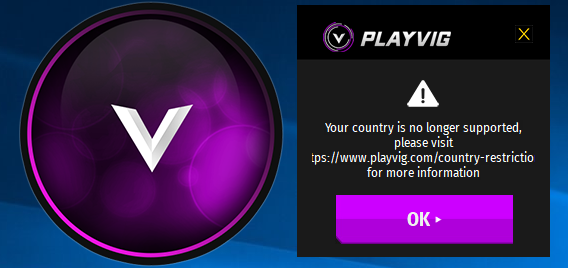この広告は30日以上更新がないブログに表示されております。
新規記事の投稿を行うことで、非表示にすることが可能です。
広告
posted by fanblog
2018年01月12日
PLAYVIGの便利な使い方
----追記
PLAYVIGのad playerの更新に伴い、この記事の内容は現在不必要である可能性もあります。
CMウィンドウを裏にしてもCMが進む場合、この記事に書いてあることを行う必要はありません。
またエラーが出る場合は こちらの記事 も参考にしてみて下さい
----
そこで今回はそのストレスを最小限にする方法を紹介したいと思います。
1番最初にするのは音量の調整です。
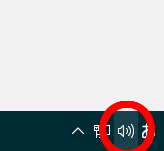
タスクバー右下のスピーカーのアイコンを右クリックして、音量ミキサーを開くを選びます。

そしてPlayVIGの下のスピーカーアイコンをクリックしてミュートします。
これでCMの音を消すことができました。
次にすることはCMウィンドウの調整です。
PCでCMが流れている間にスマホ等を触っていてもいいのですがすることにも限りがありますし、
CMの時間にPCでブラウジング等をしたいときもあると思います。
まず知識として、PLAYVIGのCMウィンドウは移動させたり、大きさを変えることができます。
CMが流れ始めると同時にウィンドウを小さくして、画面の端に持っていけば
ブラウザを眺めたりすることが可能となります。
ですが毎回手動でウィンドウの調整をしていてはCMを見るより面倒なので
大きな声では言えませんが、ツールを使って自動でやってもらってしまおう、ということです。
私が使っているのはは VbWinPos というソフトです。
これはウィンドウの大きさ、場所等を自動で変更してくれるようになるソフトです。
次にVbWinPosの使い方を説明します。
まずソフトをダウンロードしてVbWinPosを起動したらPLAYVIGのクエストをスタートします。
CMウィンドウが開くのでそこでVbWinPosをアクティブにし、CMウィンドウの動作をいったん止めます。
CMウィンドウを画面の端に移動させておくとこの後の作業が楽になります。

まず最初に左側の新規ボタンをクリックし、次に右側にあるウィンドウ情報取得ボタンをクリックします。
そこで止めてあったCMウィンドウをクリックして対象のウィンドウを決定します。
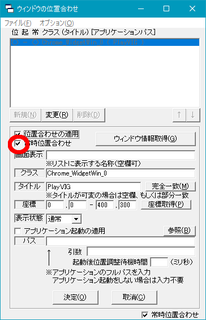
そうしたらあとは常時位置合わせにチェックを入れ、一番下の決定を押せば本来は完了なのですが…
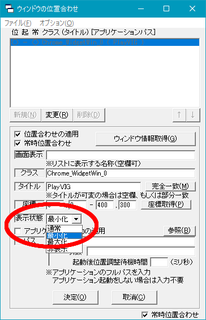
気になる設定があるので最小化を選んで、一番下の決定を押します。
するとCMウィンドウが自動で最小化される上にアクティブ状態を維持することができてしまいました。
つまり大きな声では言えませんが、CMを全く見なくて良くなってしまいました。
(CM再生中はタスクバーにあるPLAYVIGウィンドウには触れないで下さい)
(規約違反になる可能性もありますので、自己責任でお願いします)
これでVbWinPosの設定は完了しましたので、名前を付けて保存を忘れずに。
ここまで設定してしまうと普通にハースストーンをプレイする時とほとんど変わらないのですが
さらに時間を無駄にしないためのやり方を書きたいと思います。
前回、CM動画を見終わってから試合開始(PLAYボタンを押す)と書きましたが
実はCM再生時間と対戦相手待ち時間を重ねることができます。
理想としてはCM再生開始と同時に相手を探し始め、CM終了頃に試合開始するのが一番良いのですが
相手が想定より早く見つかったりするとCMが終わっていなく、その試合の報酬が無効になってしまうため
タイミングが難しいです。
動画再生のためのPCの性能や対戦相手が見つかるまでの時間等が絡むため、
個人の環境に大きく依存してしまうのですが、私の環境だとPLAYVIGのボタンを押した5秒後ぐらいに
ハースストーンのPLAYボタンを押すと安定させることができました。
それぞれの環境で微調整しながら試してみて下さい。
PLAYVIGのad playerの更新に伴い、この記事の内容は現在不必要である可能性もあります。
CMウィンドウを裏にしてもCMが進む場合、この記事に書いてあることを行う必要はありません。
またエラーが出る場合は こちらの記事 も参考にしてみて下さい
----
そこで今回はそのストレスを最小限にする方法を紹介したいと思います。
1番最初にするのは音量の調整です。
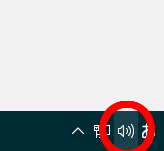
タスクバー右下のスピーカーのアイコンを右クリックして、音量ミキサーを開くを選びます。

そしてPlayVIGの下のスピーカーアイコンをクリックしてミュートします。
これでCMの音を消すことができました。
次にすることはCMウィンドウの調整です。
PCでCMが流れている間にスマホ等を触っていてもいいのですがすることにも限りがありますし、
CMの時間にPCでブラウジング等をしたいときもあると思います。
まず知識として、PLAYVIGのCMウィンドウは移動させたり、大きさを変えることができます。
CMが流れ始めると同時にウィンドウを小さくして、画面の端に持っていけば
ブラウザを眺めたりすることが可能となります。
ですが毎回手動でウィンドウの調整をしていてはCMを見るより面倒なので
大きな声では言えませんが、ツールを使って自動でやってもらってしまおう、ということです。
私が使っているのはは VbWinPos というソフトです。
これはウィンドウの大きさ、場所等を自動で変更してくれるようになるソフトです。
次にVbWinPosの使い方を説明します。
まずソフトをダウンロードしてVbWinPosを起動したらPLAYVIGのクエストをスタートします。
CMウィンドウが開くのでそこでVbWinPosをアクティブにし、CMウィンドウの動作をいったん止めます。
CMウィンドウを画面の端に移動させておくとこの後の作業が楽になります。

まず最初に左側の新規ボタンをクリックし、次に右側にあるウィンドウ情報取得ボタンをクリックします。
そこで止めてあったCMウィンドウをクリックして対象のウィンドウを決定します。
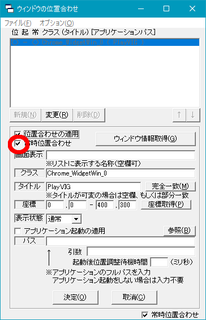
そうしたらあとは常時位置合わせにチェックを入れ、一番下の決定を押せば本来は完了なのですが…
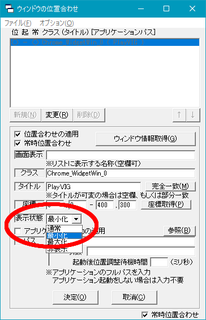
気になる設定があるので最小化を選んで、一番下の決定を押します。
するとCMウィンドウが自動で最小化される上にアクティブ状態を維持することができてしまいました。
つまり大きな声では言えませんが、CMを全く見なくて良くなってしまいました。
(CM再生中はタスクバーにあるPLAYVIGウィンドウには触れないで下さい)
(規約違反になる可能性もありますので、自己責任でお願いします)
これでVbWinPosの設定は完了しましたので、名前を付けて保存を忘れずに。
ここまで設定してしまうと普通にハースストーンをプレイする時とほとんど変わらないのですが
さらに時間を無駄にしないためのやり方を書きたいと思います。
前回、CM動画を見終わってから試合開始(PLAYボタンを押す)と書きましたが
実はCM再生時間と対戦相手待ち時間を重ねることができます。
理想としてはCM再生開始と同時に相手を探し始め、CM終了頃に試合開始するのが一番良いのですが
相手が想定より早く見つかったりするとCMが終わっていなく、その試合の報酬が無効になってしまうため
タイミングが難しいです。
動画再生のためのPCの性能や対戦相手が見つかるまでの時間等が絡むため、
個人の環境に大きく依存してしまうのですが、私の環境だとPLAYVIGのボタンを押した5秒後ぐらいに
ハースストーンのPLAYボタンを押すと安定させることができました。
それぞれの環境で微調整しながら試してみて下さい。